편집기는 사이트 또는 블로그에 콘텐츠를 추가하는 곳입니다. 글과 페이지 모두 동일한 편집기를 사용합니다. 이 페이지에서는 사용할 수 있는 다양한 편집기를 설명합니다.
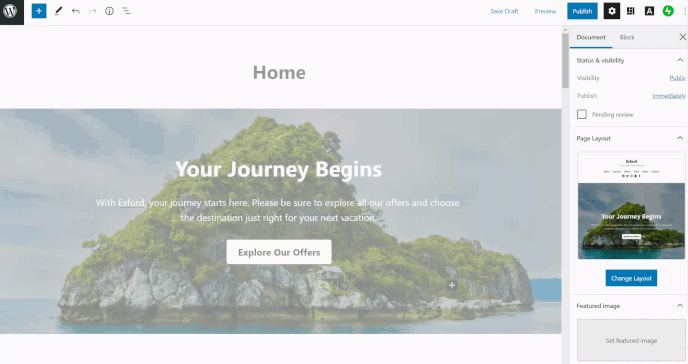
블록 편집기라고도 하는 워드프레스 편집기는 2018년 후반에 출시되었습니다. 가장 강력하고 유연한 워드프레스 편집 환경으로 전 세계 수많은 웹사이트 소유자가 사용합니다.
이미지, 텍스트, 비디오, 헤더 등과 같은 사이트 요소는 블록을 통해 추가됩니다. 블록은 편집할 콘텐츠 영역을 분리할 수 있는 고유한 구조적 요소입니다.
워드프레스 편집기에는 HTML을 편집하는 2가지 옵션이 있습니다.
각 블록의 도구 모음(블록을 클릭하면 표시됨)에 있는 생략 부호, 즉 점 3개에는 해당 특정 블록에 대해서만 HTML을 편집하는 HTML로 편집 옵션이 있습니다.

전체 페이지 또는 글의 HTML을 편집하려면 공개 버튼 옆의 생략 부호를 클릭하여 코드 편집기로 전환합니다.

HTML로 편집할 때 작동하지 않는 코드도 있습니다. 코드의 형식이 올바르며 오류가 없는 경우에는 승인된 HTML 태그 목록에 있는지 확인하고 자바스크립트와 같이 제한된 코드가 아닌지 확인하세요.
워드프레스 편집기가 출시되기 전 구 버전 편집기로 페이지 또는 글을 만든 경우, 워드프레스 편집기가 구 버전 편집기와 동일한 기능을 대부분 유지하는 클래식 블록에 기존 콘텐츠를 보존합니다.
클래식 블록의 오른쪽 상단에 있는 점 3개를 사용하여 콘텐츠를 블록으로 변환할 수 있습니다.
구 버전 편집기는 워드프레스 편집기(위 내용 참조)가 출시되기 전에 워드프레스닷컴 사이트 및 블로그의 기본 편집기였습니다.
워드프레스 편집기에서 구 버전 편집기의 기능을 그대로 가져온 클래식 블록을 확인할 수 있습니다. 직접 확인해 보세요.

가이드의 이 섹션은 WordPress.com Creator 및 Entrepreneur 요금제와 기존 프로 요금제를 사용하는 사이트에 적용됩니다. 무료, Starter 및 Explorer 요금제를 사용하는 사이트의 경우 요금제를 업그레이드하여 이 기능에 접근하세요.
플러그인이 활성화된 사이트에서는 서드파티 편집기 플러그인(예: Elementor, WP Bakery)을 설치할 수 있습니다. 가끔 서드파티 테마에는 자체 편집기도 있습니다.
서드파티 편집기를 사용할 때 도구 지원을 받으려면 그것을 만든 개발자를 통해 받는 것이 가장 좋습니다. 종종 WP 관리자 알림판의 도구 설정 페이지를 통해 직접 연결할 수 있는 링크가 있습니다.